【保姆级教程】服务器Ubuntu22.04系统下的Stale diffusion+Webui部署安装
ha chi mi 2024-08-20 10:03:02 阅读 56
服务器Ubuntu22.04系统下的Stale diffusion+Webui部署安装
一、FinalShell的下载及使用:FinalShell的基本使用
二、ubuntu基本环境配置1.更新包列表:
2. 安装英伟达显卡驱动2.1 使用wget在命令行下载驱动包2.2 更新软件列表和安装必要软件、依赖2.3 卸载原有驱动2.4 安装驱动2.4 安装CUDA2.5 环境变量配置
3. 安装conda3.1 软件下载3.2 设置环境变量3.3 conda配置
三、Stable Diffusion+WebUI下载安装1. Stable Diffusion+WebUI 下载与环境配置1.1 环境准备1.2 源码修改及配置
2.Stable Diffusion+WebUI 安装
四、模型下载(huggingface 的国内镜像)1. 下载hfd2. 下载模型(例子: gpt2)
一、FinalShell的下载及使用:
FinalShell是一款服务器管理工具,支持SSH和远程桌面,提供多标签管理、命令自动提示、SFTP、性能监控等功能,适用于开发运维,界面友好,在很大程度上可以免费替代XShell。
FinalShell的下载:https://www.hostbuf.com/t/988.html
FinalShell的基本使用
连接Linux服务器
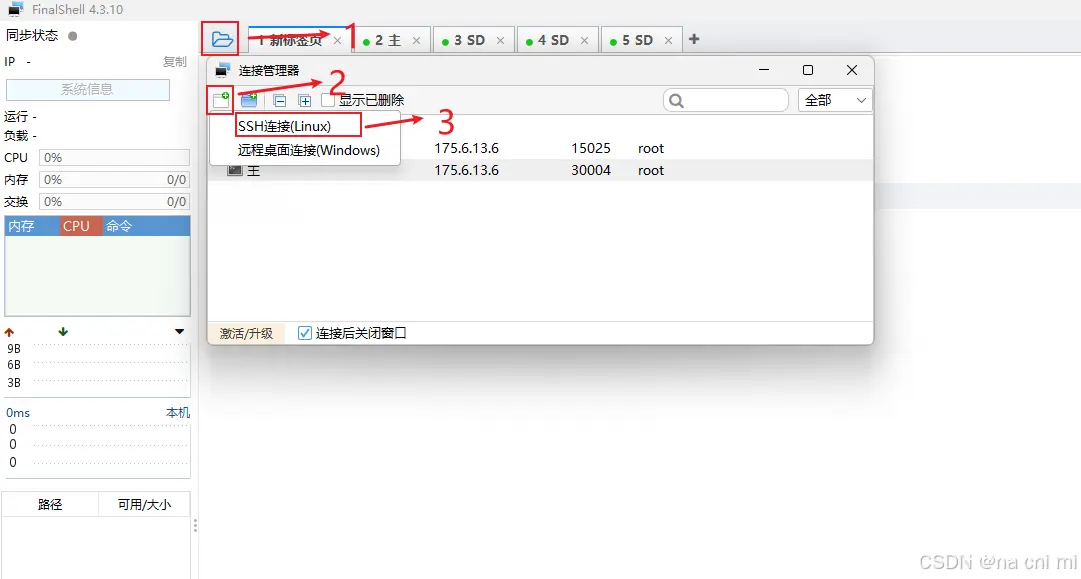
进行如下设置:
<code>名称: 自定义
主机: 填写你的服务器的公网IP
端口: 填写服务器端口
备注: 自定义
方法: 密码
用户名:默认是root
密码: 填写服务器的登录密码
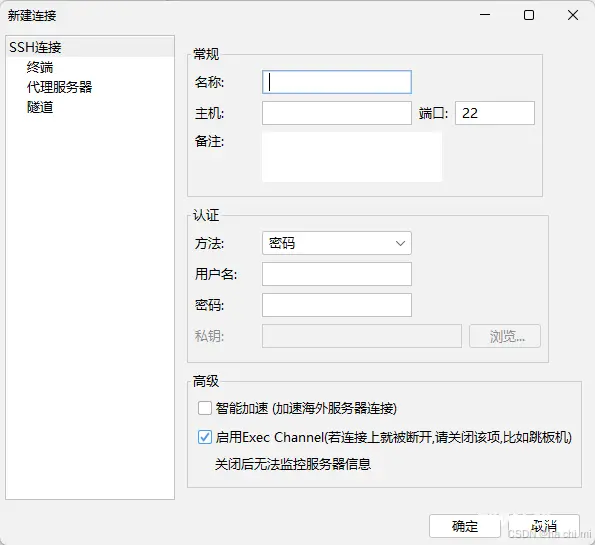
新建完后双击或者右键点击连接

二、ubuntu基本环境配置
1.更新包列表:
打开终端,输入以下命令:
<code>sudo apt-get update
sudo apt upgrade
过程中需要输入 y 或者按 Enter 键确认安装
2. 安装英伟达显卡驱动
2.1 使用wget在命令行下载驱动包
wget https://cn.download.nvidia.com/XFree86/Linux-x86_64/550.100/NVIDIA-Linux-x86_64-550.100.run
4090对应的驱动版本为550.100,不同型号的显卡请到英伟达官网查找下载链接:
https://www.nvidia.cn/Download/Find.aspx?lang=cn&QNF=1
2.2 更新软件列表和安装必要软件、依赖
sudo apt-get update
sudo apt-get install g++
sudo apt-get install gcc
sudo apt-get install make
2.3 卸载原有驱动
sudo apt-get remove --purge nvidia*
使用vim修改配置文件
sudo vim /etc/modprobe.d/blacklist.conf
按 i 键进入编辑模式,在文件尾增加两行:
blacklist nouveau
options nouveau modeset=0
按 Esc 键退出编辑模式,输入 :wq 保存并退出
检查有没有写入成功
sudo cat /etc/modprobe.d/blacklist.conf
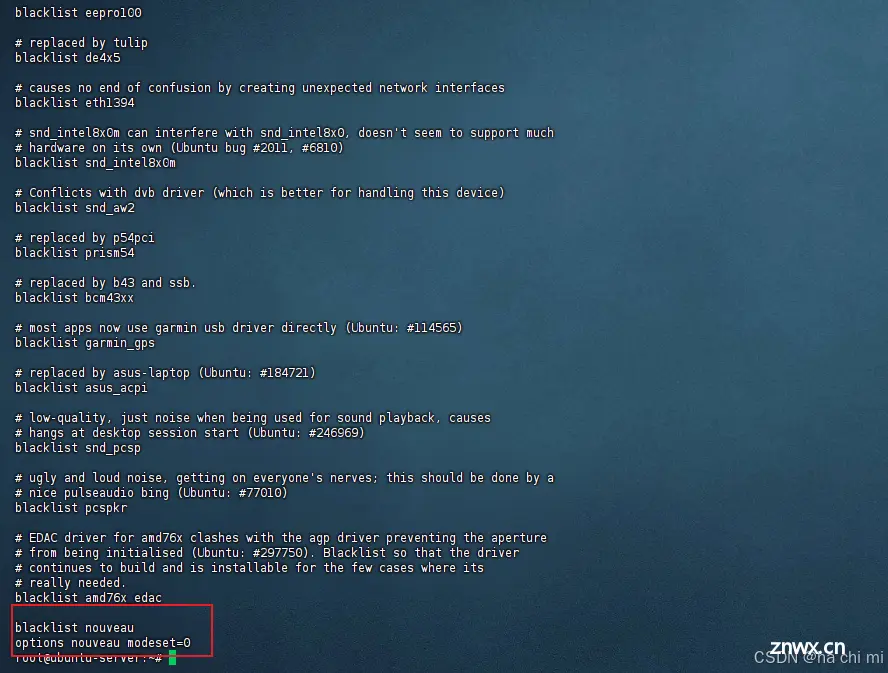
更新文件
<code>sudo update-initramfs -u
重启电脑:
sudo reboot
有时候重启时间较长,请耐心等待,重启后再次连接
2.4 安装驱动
授予执行权限
sudo chmod 777 NVIDIA-Linux-x86_64-550.100.run
执行安装命令
sudo ./NVIDIA-Linux-x86_64-550.100.run
安装过程中需按 Enter 键确认安装
检测显卡驱动是否安装成功
nvidia-smi
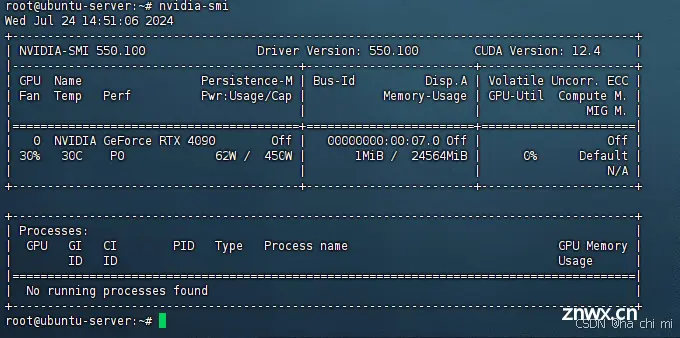
2.4 安装CUDA
使用wget在命令行下载安装包
<code>wget https://developer.download.nvidia.com/compute/cuda/12.4.0/local_installers/cuda_12.4.0_550.54.14_linux.run
安装的显卡驱动版本是550.100,可以安装CUDA 12版本。可根据自己显卡版本选择合适的CUDA版本,查询链接:https://docs.nvidia.com/cuda/cuda-toolkit-release-notes/index.html
授予执行权限
sudo chmod 777 cuda_12.4.0_550.54.14_linux.run
执行安装命令
sudo ./cuda_12.4.0_550.54.14_linux.run
输入 accept 开始安装
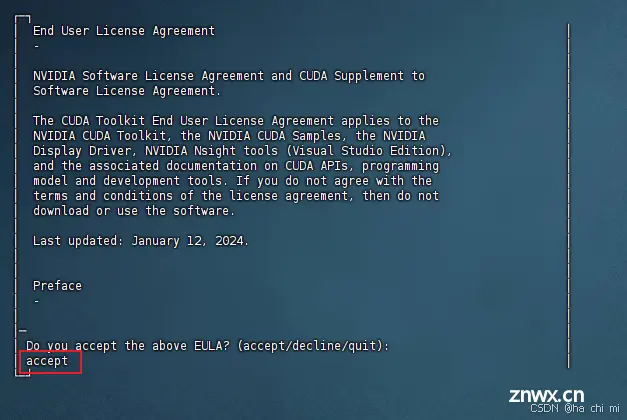
注意这里要按 Enter 取消勾选第一个选项,因为之前已经安装了驱动
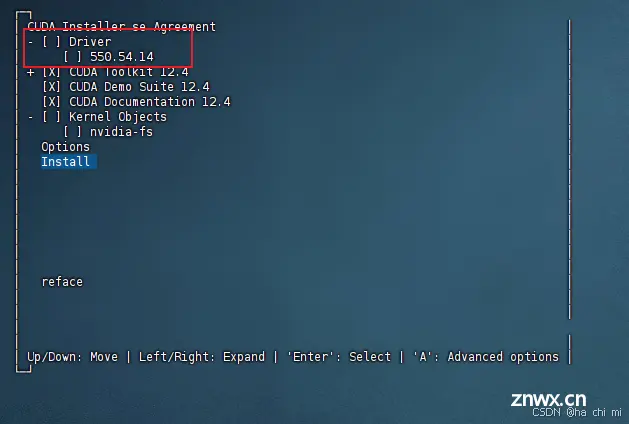
然后选择 Install 开始安装
2.5 环境变量配置
以vim方式打开配置文件
<code>sudo vim ~/.bashrc
按 i 键进入编辑模式,在文件尾增加两行:
在文件尾中加入以下两行:
export PATH="/usr/local/cuda-12.4/bin:$PATH"code>
export LD_LIBRARY_PATH="/usr/local/cuda-12.4/lib64:$LD_LIBRARY_PATH"code>
按 Esc 键退出编辑模式,输入 :wq 保存并退出
更新环境变量
source ~/.bashrc
检测CUDA是否安装成功
nvcc -V
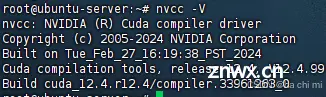
3. 安装conda
3.1 软件下载
<code>wget -c https://repo.anaconda.com/archive/Anaconda3-2023.03-1-Linux-x86_64.sh
执行安装命令
bash Anaconda3-2023.03-1-Linux-x86_64.sh
一直按 Enter 之后输入 yes 确认

注意这里要按 Enter 确认安装位置 /root/anaconda3
如有更改,后续环境变量配置路径均需更改

3.2 设置环境变量
<code>vim /etc/profile
按 i 键进入编辑模式,在末尾添加环境变量
export PATH="~/anaconda3/bin:$PATH"code>
按 Esc 键退出编辑模式,输入 :wq 保存并退出
vim ~/.bashrc
按 i 键进入编辑模式,在末尾添加环境变量
export PATH="~/anaconda3/bin:$PATH"code>
按 Esc 键退出编辑模式,输入 :wq 保存并退出
刷新环境变量
source /etc/profile
source ~/.bashrc
测试是否安装成功
conda -V

3.3 conda配置
配置清华镜像源
<code>conda config --add channels https://mirrors.tuna.tsinghua.edu.cn/anaconda/pkgs/free/
conda config --add channels https://mirrors.tuna.tsinghua.edu.cn/anaconda/pkgs/main/
conda config --add channels https://mirrors.tuna.tsinghua.edu.cn/anaconda/cloud/conda-forge/
设置搜索时显示通道地址
conda config --set show_channel_urls yes
配置pip 镜像源
pip config set global.index-url https://pypi.tuna.tsinghua.edu.cn/simple
三、Stable Diffusion+WebUI下载安装
1. Stable Diffusion+WebUI 下载与环境配置
1.1 环境准备
安装 libgoogle-perftools4 和 libtcmalloc-minimal4 库。这两个库是 Google 开源的性能分析工具库,可以帮助优化程序性能
sudo apt-get install libgoogle-perftools4 libtcmalloc-minimal4 -y
创建虚拟环境
conda create -n sd python=3.10.6
1.2 源码修改及配置
使用git克隆
git clone https://github.com/AUTOMATIC1111/stable-diffusion-webui.git
如果下载速度较慢可添加https://mirror.ghproxy.com/镜像源
git clone https://mirror.ghproxy.com/https://github.com/AUTOMATIC1111/stable-diffusion-webui.git
进入到 stable-diffusion-webui 文件夹内
cd stable-diffusion-webui
这时候直接./webui.sh启动脚本通常会出现各种各种的问题,主要原因是国内网络问题,以下是解决方法:
解决安装依赖库速度慢报错问题:
使用Finalshell的文件管理功能
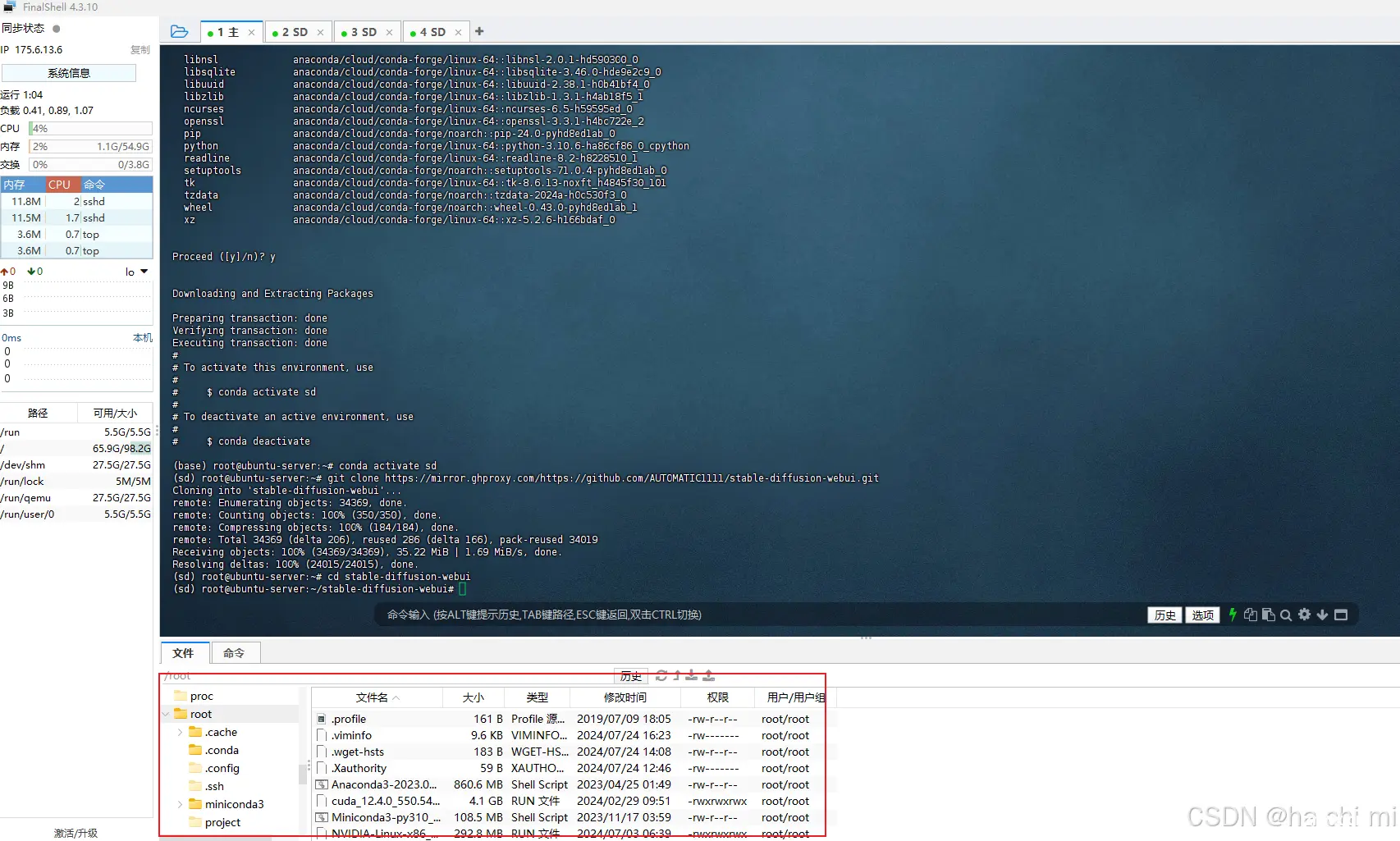
在<code>/root/stable-diffusion-webui/modules文件夹中找到 launch_utils.py 下的prepare_environment()函数,将其中涉及到 github 仓库的依赖,全部添加 https://mirror.ghproxy.com/镜像
按Ctrl+F查找https://github.com/全部替换成https://mirror.ghproxy.com/https://github.com/如下图
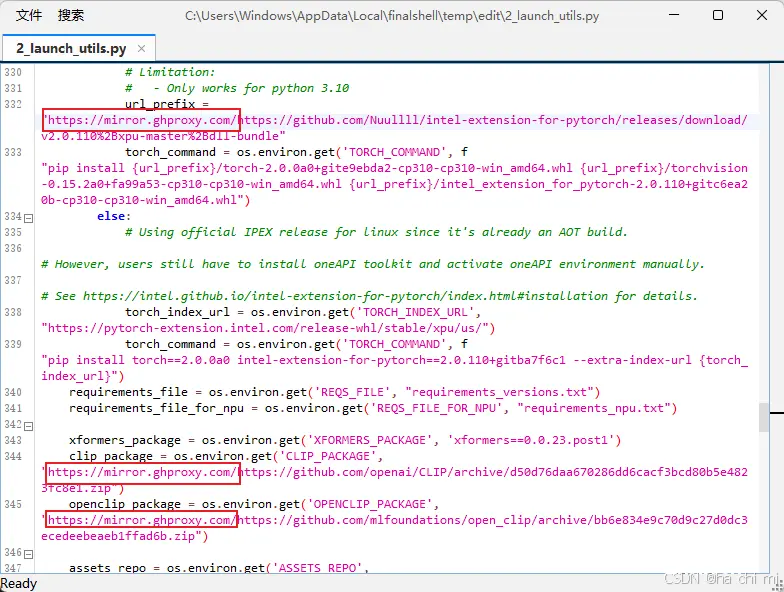
Ctrl+S进行保存
模型下载下载慢不成功问题:
引入镜像地址
<code>export HF_ENDPOINT=https://hf-mirror.com
写入到~/.bashrc中:
echo 'export HF_ENDPOINT="https://hf-mirror.com"' >> ~/.bashrccode>
刷新环境变量
source ~/.bashrc
修改/root/stable-diffusion-webui/weiui.sh文件,将use_venv变量值改为0,意为使用当前环境进行安装

如果是root用户还要将can_run_as_root变量值改为1

2.Stable Diffusion+WebUI 安装
进入虚拟环境
<code>conda activate sd
安装pytorch
pip3 install torch==2.1.2 torchvision torchaudio --extra-index-url https://pypi.tuna.tsinghua.edu.cn/simple
安装环境
pip install -r requirements.txt
启动脚本,会默认配置好项目环境,并安装好项目依赖包:
./webui.sh --port 15026 --listen --enable-insecure-extension-access --xformers
--port 15026: 设置服务器监听的端口为业务端口,默认端口是7860,这里设置为15026。
--listen: 让服务器监听网络连接。这样设置后,局域网内的其他计算机可以访问UI,如果配置了端口转发,互联网上的计算机也可以访问。
--enable-insecure-extension-access: 启用扩展标签,不考虑其他选项。
更多详细的命令行参数和设置请参考
https://profaneservitor.github.io/sdwui-docs/cli/
启动成功后,访问http://主机IP:端口
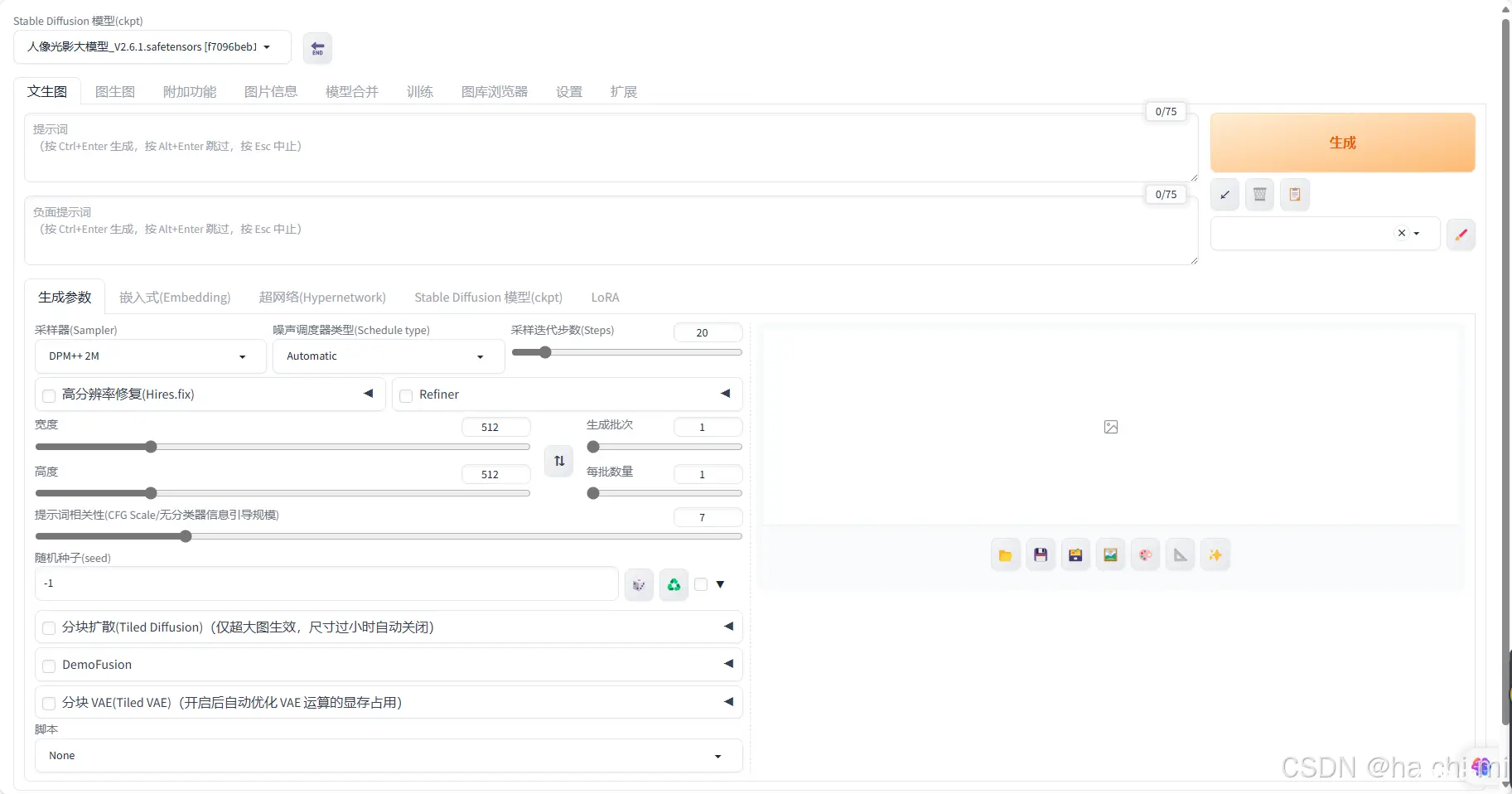
四、模型下载(huggingface 的国内镜像)
这里介绍一种下载方法,其余方法请参考:<code>https://hf-mirror.com/
1. 下载hfd
hfd 是huggingface 专用下载工具,基于成熟工具 git+aria2,可以做到稳定下载不断线。
wget https://hf-mirror.com/hfd/hfd.sh
chmod a+x hfd.sh
2. 下载模型(例子: gpt2)
apt install aria2
apt install git-lfs
开始下载
./hfd.sh gpt2 --tool aria2c -x 4
有些模型下载需要token,参数如下
--hf_username YOUR_HF_USERNAME --hf_token hf_***
token的获取:https://huggingface.co/settings/tokens(需要VPN)
下载完后将模型移动到
声明
本文内容仅代表作者观点,或转载于其他网站,本站不以此文作为商业用途
如有涉及侵权,请联系本站进行删除
转载本站原创文章,请注明来源及作者。